지난번에 구독 서비스를 아이폰에서 가입하면 안되는 이유에 대해 글을 작성 했었죠. 같은 서비스여도 아이폰에서는 수수료때문에 더 비싼 금액을 지불하고 사용해야 한다는 것 이였습니다. 따라서, 아이폰 앱 내부에서가 아닌 웹에서 구독 서비스를 가입해야 아이폰에서 결재했을때 보다 더 저렴다고 말씀드렸습니다. 따라서, 웹에서 가입하려하고, 이미 아이폰을 통해 가입이 되어있다면 해지를 한다음 가입을 해야겠죠. 이번 글에서는 이미 가입한 구독 서비스를 해지하는 방법을 알려드리겠습니다.
자세한 정보가 궁금하신 분들은 참고하시길 바랍니다.
구독 서비스 아이폰 앱에서 가입하면 안되는 이유
아이폰 유저분들 돈을 절약할 수 있는 꿀팁 나갑니다. 혹시 유튜브 프리미엄 등 구독 서비스를 이용하고 계신가요? 하지만 다른 사람들보다 더 비싼 요금을 내고 서비스를 이용하고 있을 수 있
kiwingitstory.tistory.com
방법
구독을 해지하기 위한 '구독' 설정 화면에 들어가는 방법은 두 가지가 있습니다. 편하신 대로 하면 될것 같습니다.
설정에서 설정하기
1. 아이폰, 아이패드 등에서 설정을 열어줍니다.
2. '설정' 앱 상단에 있는 아이클라우드 프로필을 눌러줍니다. 본인의 이름과 프로필 사진이 있는 곳을 눌러주시면 됩니다.
3. '구독'을 눌러줍니다.
4. 관리할 구독을 선택해줍니다.
5. 구독 내역을 원하는대로 하시면 됩니다. 이번 경우에서는 구독을 취소하면 되겠죠.
앱스토어에서 설정하기
1. 앱스토어에서 애플 아이디를 2개 이상 사용하시는 경우 구독을 관리하고 싶은 계정으로 앱스토어에 로그인 해줍니다. (참고로 앱스토어에서 다른 애플 아이디로 로그인 했을 경우 '설정' 앱에서 구독내역이 앱스토어에 연결된 애플 아이디의 구독 내역으로 나옵니다.)
2. 우측 상단에 프로필을 눌러줍니다.
3. '구독'을 눌러줍니다
4. 관리할 구독을 선택해줍니다.
5. 구독 내역을 원하는대로 하시면 됩니다. 이번 경우에서는 구독을 취소하면 되겠죠.
이해를 돕기위해 사진을 첨부했습니다.
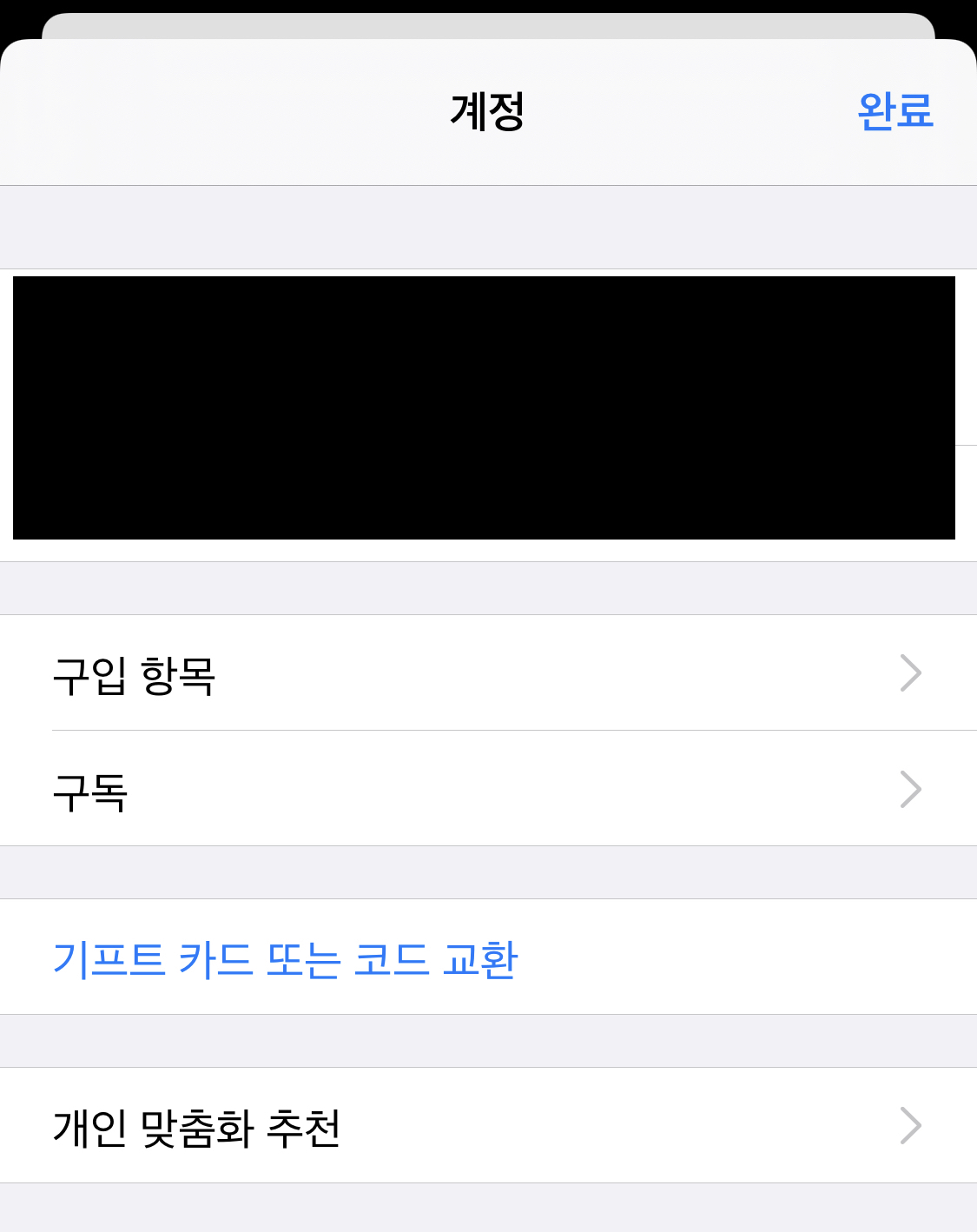
'구독'을 눌러줍니다.
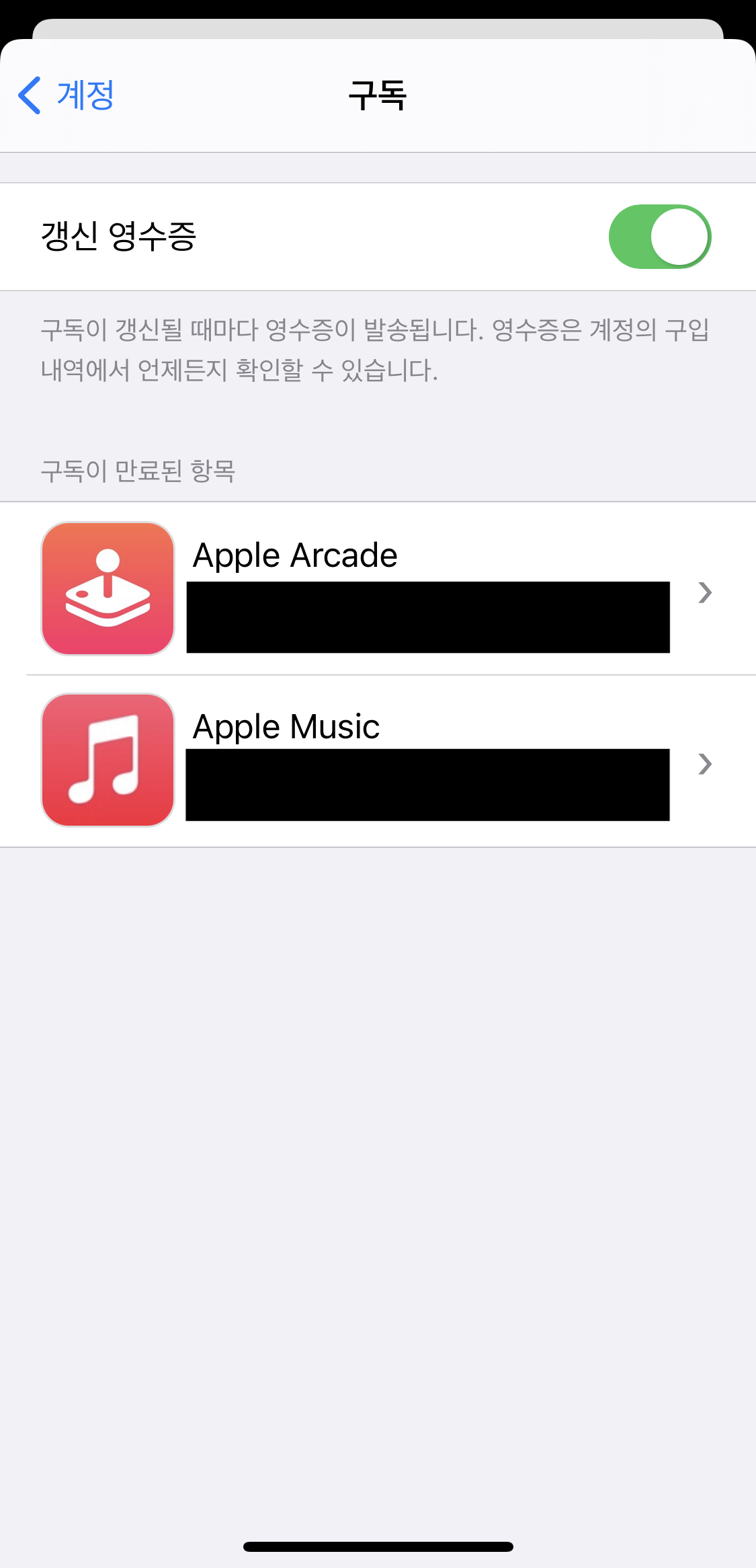
원하는 '구독'을 선택해줍니다.
아이폰 관련 팁
제 블로그에 여러가지 아이폰 관련 꿀팁들이 많이 올라와있으니 참고바랍니다. 또한, 다른 애플제품관련 팁들도 많이 작성했으니 참고하시길 바랍니다. 도움이 되셨다면 좋아요 한번씩 눌러주세요. 감사합니다.
아이폰에서 시리 대신 구글 어시스턴트 사용하기! 오케이 구글!
아이폰 하면 떠오르는 그 목소리, 바로 시리! 입니다. 아이폰을 샀다 하면 상당한 시간동안 시리와 놀게 됩니다. 그런데 안드로이드에서 구글 어시스턴트를 사용하다 보면 시리의 능력이 조금
kiwingitstory.tistory.com
아이폰 서비스 센터 수리 예약 하는 방법!
안녕하세요. 아이폰을 오랫동안 사용하다 보면 배터리가 슬슬 빨리 닳아 '아 배터리 바꿔야지' 하는 분들이 있으실 겁니다. 아니면, 액정을 깨서 바꿔야 하는 분들도 있을 것 이고요. 애플이 3월
kiwingitstory.tistory.com
'애플' 카테고리의 다른 글
| 애플 이벤트 - 새로운 아이폰 퍼플 컬러, 아이맥, 에어태그, 아이패드 프로 5 공개. 새로 바뀐점 총정리! (0) | 2021.04.21 |
|---|---|
| 애플, 4월 21일 이벤트 날짜 공개, 신형 아이패드 프로, 에어태그, 에어팟 공개할까? (0) | 2021.04.14 |
| 가성비 중고폰 추천 아이폰 XS 리뷰 (0) | 2021.04.09 |
| 아이폰 '나의 찾기' 앱에서 서드파티 물품 찾기 기능 추가! (0) | 2021.04.08 |
| 아이폰 서비스 센터 수리(A/S) 예약 하는 방법! (0) | 2021.04.07 |